Ubuntu20.04环境下 安装 Qt library5.9.7
1. 下载前的准备工作
a) 安装依赖库,虚拟机联网,在命令窗口输入sudo apt-get install libfontconfig1-dev libfreetype6-dev libx11-dev libxcursor-dev libxext-dev libxfixes-dev libxft-dev libxi-dev libxrandr-dev libxrender-dev 回车等待安装完成
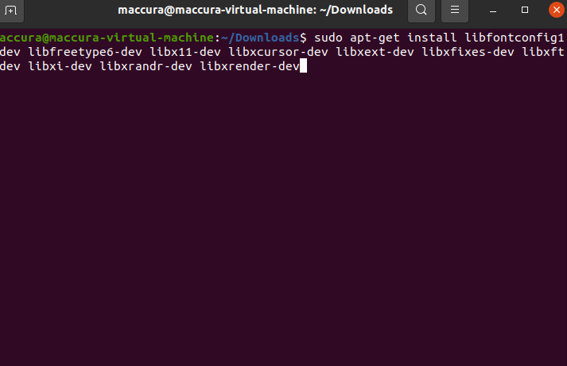
2. 安装Qt library5.9.7
① 下载
a) 外网访问下载https://download.qt.io/archive/qt
② 安装qt
增加安装包权限
sudo chmod a+x qt-opensource-linux-x64-5.9.7.run
进入目录下输入命令:
sudo ./qt-opensource-linux-x64-5.9.7.run
打开安装界面,勾选Desktop gcc 64-bit和所有带qt字样的内容
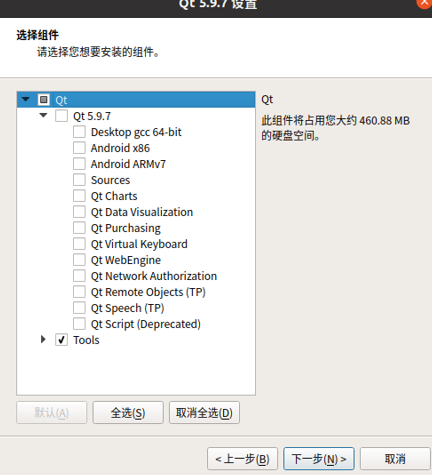
点击下一步,安装完成后会生成qt图标





 最低0.47元/天 解锁文章
最低0.47元/天 解锁文章

















 6667
6667

 被折叠的 条评论
为什么被折叠?
被折叠的 条评论
为什么被折叠?








